8 modi migliori per correggere crepitii o scoppiettii su Windows
Se hai un PC Windows collegato agli altoparlanti per la riproduzione multimediale, potresti aver già affrontato alcuni problemi comuni. Stiamo parlando del suono scoppiettante o scoppiettante che esce dall’altoparlante anche quando non c’è riproduzione multimediale attiva.
Questo potrebbe eventualmente disturbarti nelle tue attività, progetti e può anche irritarti! Sebbene tu possa disabilitare l’altoparlante per eliminare quei suoni irritanti, sappiamo tutti che non è una soluzione permanente.
Quindi, se stai affrontando anche questi problemi audio, puoi leggere alcuni dei migliori metodi forniti sotto. Non solo i suoni scoppiettanti o scoppiettanti, ma questi metodi risolveranno la maggior parte dei problemi relativi al suono sul tuo PC Windows 10.
Elenco di 8 metodi per risolvere il crepitio o il suono scoppiettante su un PC Windows
Di seguito, condivideremo alcuni dei metodi migliori che potrebbero aiutarti a sbarazzarti di quegli irritanti scoppiettii o scoppiettii di un computer Windows. Quindi, diamo un’occhiata a come correggere il suono scoppiettante o scoppiettante da Windows 10.
1. Usa lo strumento di risoluzione dei problemi audio
Questa è una delle prime cose che dovresti fare dopo aver sentito il crepitio o il suono scoppiettante su un PC o laptop Windows.
Per coloro che non lo fanno Non lo so, Windows 10 ha uno strumento di risoluzione dei problemi audio integrato che può essere utilizzato per risolvere vari problemi relativi all’audio. Ecco come utilizzare lo strumento di risoluzione dei problemi audio.
1. Prima di tutto, cerca”Risoluzione dei problemi“nella barra di ricerca di Windows 10.
2. Ora nella pagina Risoluzione dei problemi, devi fare clic su‘Risoluzione dei problemi di riproduzione audio’
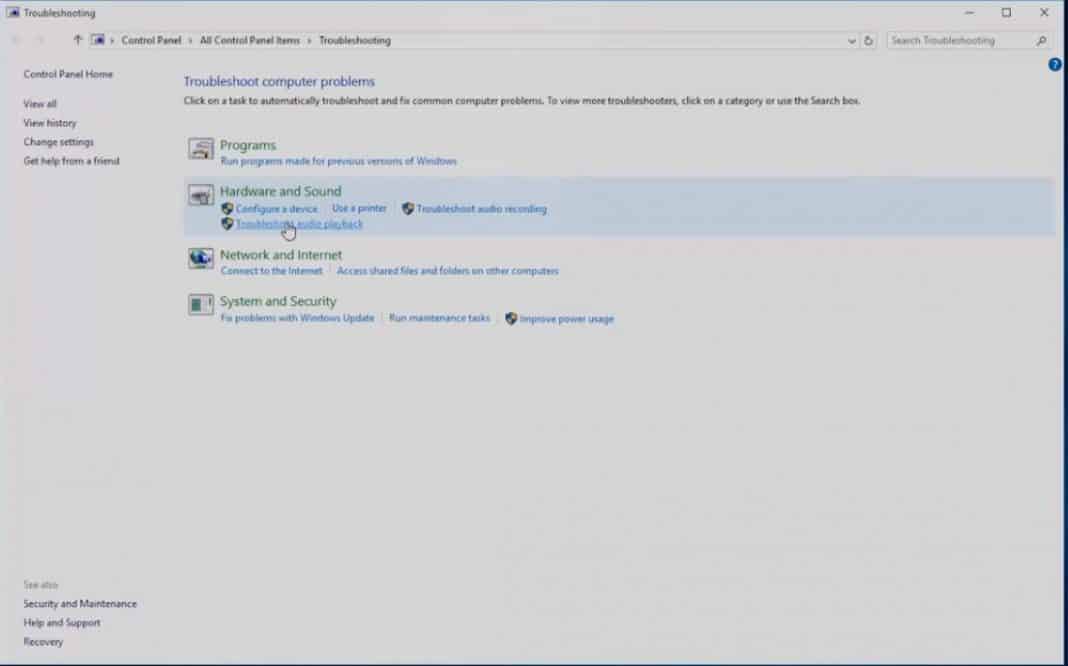
3. Una volta fatto, vedrai una schermata come di seguito. Qui devi fare clic sul pulsante‘Avanti’.
4. Ora, attendi alcuni secondi o minuti finché Windows non rileva e risolve il problema audio. Se non riesce a correggere alcun errore, ti informerà della causa corretta.
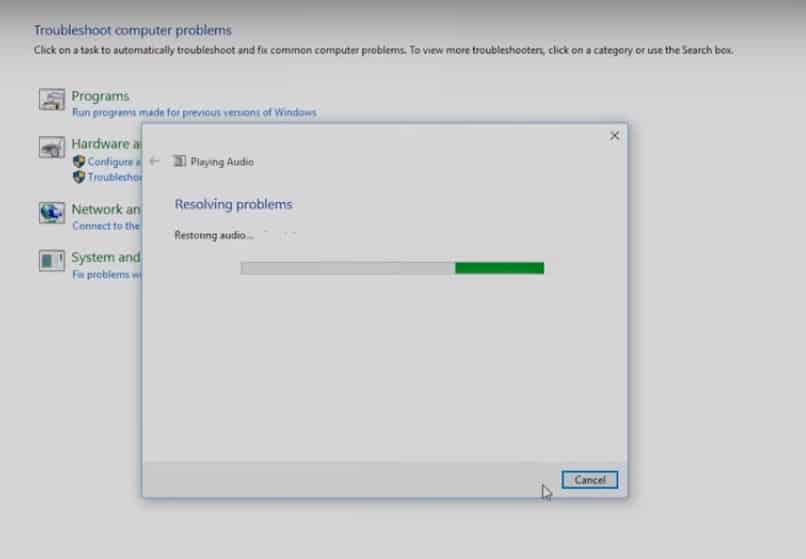
Ecco, hai finito! Ecco come correggere i crepitii o gli scoppiettii nei computer Windows 10.
2. Modifica le impostazioni di alimentazione
Beh, molti utenti di Windows 10 hanno riferito di aver corretto il crepitio e lo scoppiettio dell’audio di Windows 10 modificando le impostazioni di alimentazione. Quindi, in questo metodo, dobbiamo apportare alcune modifiche alle impostazioni di alimentazione per risolvere il problema audio.
1. Prima di tutto, fai clic con il pulsante destro del mouse sul menu Start e quindi seleziona Pannello di controllo.
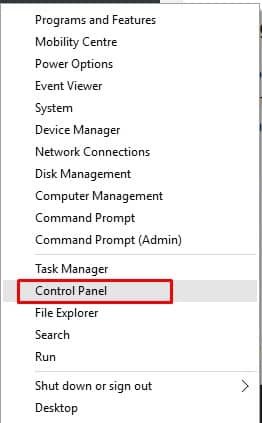
2. Ora negli elementi del pannello di controllo, devi selezionare l’opzione Opzioni risparmio energia.
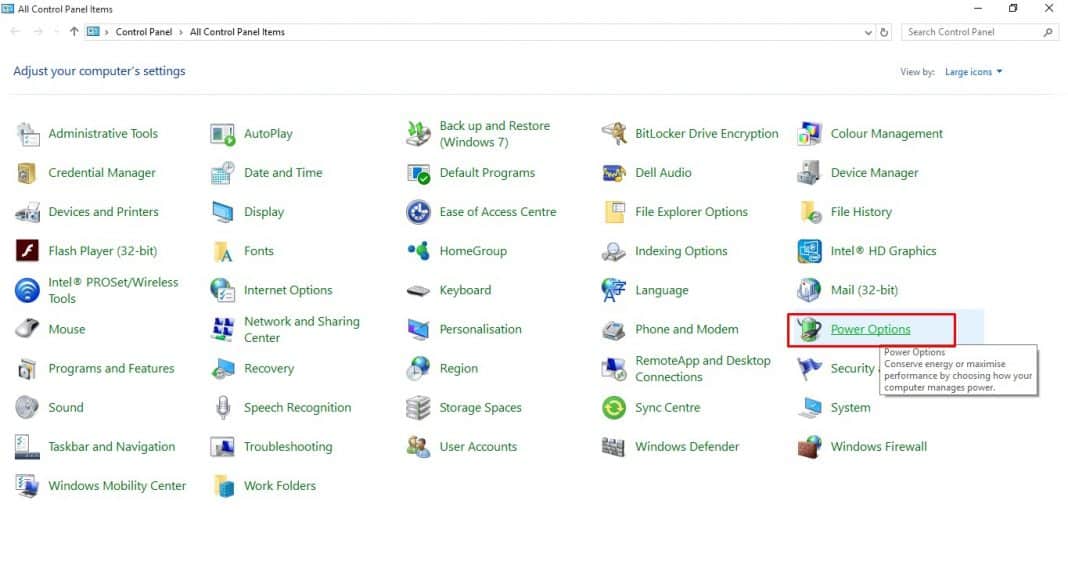
3. Ora sotto i piani preferiti, fai clic su Modifica impostazioni piano.
4. Nella pagina successiva, fai clic su Modifica impostazioni di alimentazione avanzate.
5. Ora nelle impostazioni avanzate, imposta lo stato di alimentazione minima su 100% e quindi fai clic su Applica.
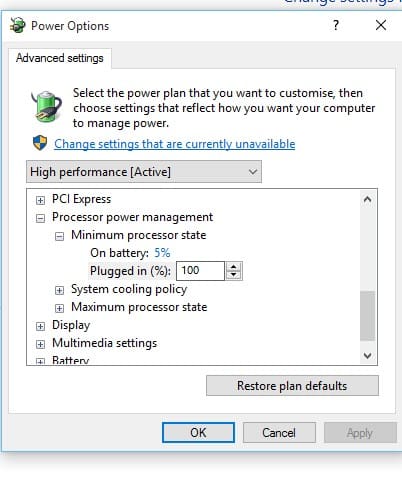
Questo è tutto; hai fatto! In questo modo puoi modificare le impostazioni di alimentazione per correggere il crepitio o lo scoppiettio dell’audio.
3. Cambia il formato audio
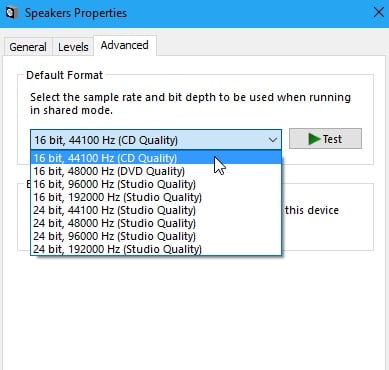
Bene, se il metodo sopra non è riuscito a risolvere il problema, puoi cambiare il formato audio sul computer Windows 10. Per farlo, fai clic con il pulsante destro del mouse sull’icona dell’altoparlante nella barra delle applicazioni di Windows e seleziona “Dispositivi di riproduzione”.
Quindi, apri il dispositivo dal punto di vista che il tuo PC sta utilizzando al momento (con il segno di spunta verde). Quindi, fai clic sulla scheda Avanzate della finestra pop-up e utilizza la casella del formato predefinito per modificare il livello di qualità del suono.
Devi provare diversi formati finché non ti accontenti di quello che risolve il problema il problema.
4. Disattiva i miglioramenti audio
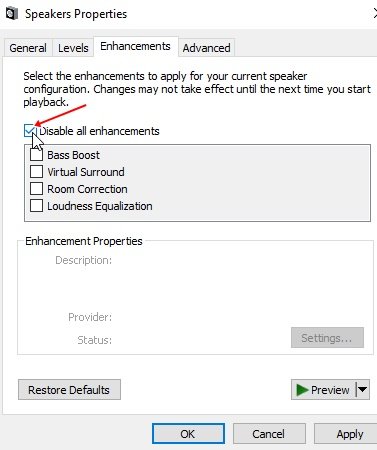
Fai clic con il pulsante destro del mouse sull’icona dell’altoparlante nella barra delle applicazioni di Windows e seleziona”Dispositivi di riproduzione”. Apri il dispositivo dalla visualizzazione che il tuo PC sta utilizzando al momento (con segno di spunta verde).
Fai clic sulla scheda Miglioramenti della finestra pop-up. Disattiva tutti i miglioramenti audio selezionando la casella con l’opzione”Disattiva tutti i miglioramenti”.
5. Disattiva la modalità esclusiva
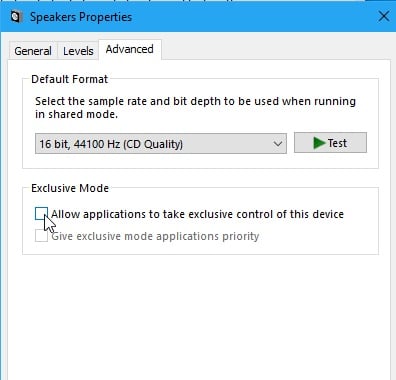
Se hai abilitato la modalità Exclusive per i driver audio sul tuo PC per avere un maggiore controllo della tua scheda audio, disabilitala. Non influirà sulle prestazioni audio, ma potrebbe risolvere il problema dei crepitii o degli scoppiettii del PC.
Per disattivare la modalità esclusiva, fai clic con il pulsante destro del mouse sull’icona dell’altoparlante posizionata sulla barra delle applicazioni di Windows e seleziona”Dispositivi di riproduzione”. Quindi, apri il dispositivo dalla vista che il tuo PC sta utilizzando al momento (con segno di spunta verde).
Quindi, fai clic sulla scheda Avanzate della finestra pop-up e da lì disabilita il””Consenti alle applicazioni di assumere il controllo esclusivo del dispositivo”in Modalità esclusiva, quindi fai clic su OK.
6. Aggiorna i driver audio di Windows
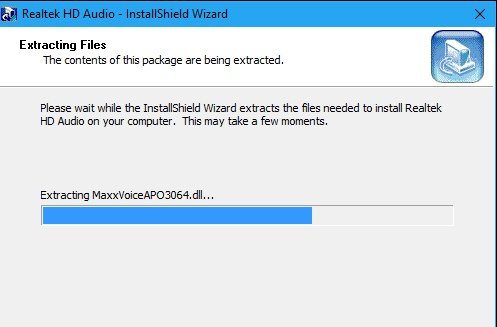
L’aggiornamento dei driver è ciò che tutti noi tendiamo a dimenticare la maggior parte del tempo durante l’utilizzo del nostro PC Windows. Prova ad aggiornare tutti i driver relativi all’hardware e il driver audio sul tuo Windows e questo risolverebbe il problema del suono scoppiettante o scoppiettante di Windows 10.
7. Latenza DPC
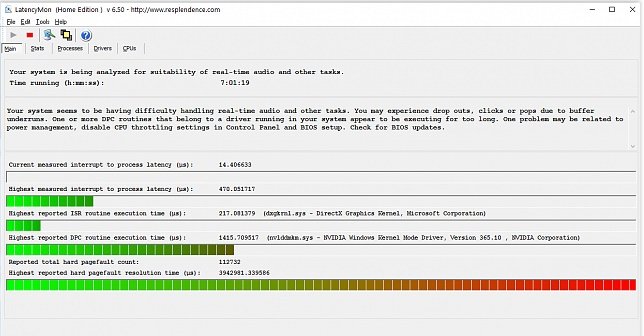
DPC o Deferred Procedure Call è la parte del sistema Windows che funziona per gestire l’intero driver hardware del tuo PC Windows e quindi monitorarlo e fornire le informazioni generali. Se un driver non funziona correttamente, ciò potrebbe causare un comportamento anomalo degli altri driver.
Per affrontare tali problemi, controlla la latenza DPC sul tuo dispositivo, per questo utilizza il software LatencyMon. Quindi, eseguilo per un po’di tempo e ti darebbe tutte le informazioni relative ai driver hardware sul tuo dispositivo, rimuovi o disabilita i driver danneggiati dalle opzioni se visualizzate dallo strumento.
8. Verifica problemi di connessione degli altoparlanti
Se tutti i metodi non funzionano, è necessario verificare i problemi di connessione degli altoparlanti. Ma, prima, devi controllare le connessioni all’interno dell’altoparlante.
Puoi anche collegare un altro altoparlante al PC per verificare se il problema audio persiste. Se il problema audio non è evidente in altri altoparlanti, è ovvio che l’altoparlante ha qualche problema.
In tal caso, è necessario richiedere la garanzia dell’altoparlante. Se il periodo di garanzia è scaduto, è necessario ripararlo o acquistarne uno nuovo.
Quindi, questi sono alcuni dei metodi migliori per correggere il crepitio o lo scoppiettio dell’audio sui computer Windows 10. Se conosci altri metodi per risolvere il problema, faccelo sapere nella casella dei commenti qui sotto.